阅读量:0
Windows 7的虚拟键盘可以通过以下步骤找到:点击“开始”菜单,选择“所有程序”,找到“附件”,在附件中找到并点击“屏幕键盘”。
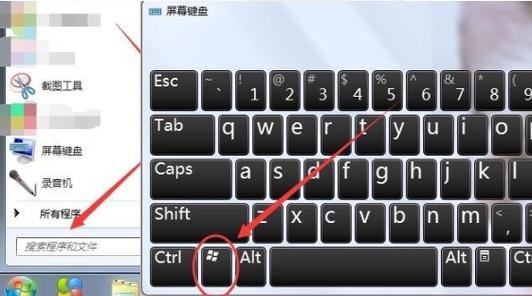
Windows 7系统提供的虚拟键盘
概述
Windows 7系统提供的虚拟键盘,也被称为屏幕键盘,是一个实用的辅助工具,它允许用户通过鼠标点击或触摸来输入文本,特别适用于那些无法使用物理键盘的情况。
功能特点
可移动和调整大小:用户可以根据需要移动和调整虚拟键盘的大小和位置。

支持快捷键:虚拟键盘支持大多数常用的键盘快捷键。
可自定义布局:用户可以根据自己的需求选择不同的键盘布局,如QWERTY、AZERTY等。
支持手写输入:对于触摸屏设备,虚拟键盘还支持手写输入。
使用方法
1、打开虚拟键盘:可以通过点击“开始”菜单,选择“所有程序” > “附件” > “轻松访问” > “屏幕键盘”来打开。

2、移动和调整大小:点击并拖动键盘的标题栏可以移动键盘,拖动边框可以调整大小。
3、选择键盘布局:在键盘的设置中,可以选择不同的键盘布局。
4、输入文本:点击键盘上的键来输入文本,对于快捷键,可以同时按下相应的键。
注意事项
虚拟键盘可能会占用一定的系统资源,如果计算机性能较低,可能会感到卡顿。
对于非触摸屏设备,使用虚拟键盘可能会比使用物理键盘慢一些。
结论
Windows 7系统提供的虚拟键盘是一个非常实用的工具,特别是对于那些无法使用物理键盘的用户,它提供了许多功能,包括移动和调整大小、支持快捷键、可自定义布局和支持手写输入等,尽管使用虚拟键盘可能会比使用物理键盘慢一些,但它仍然是一个非常有价值的工具。
